11 keinoja nopeuttaa jarrutuksen Chrome
Selaimet / / December 19, 2019
1. Sulje lisävälilehtenä
Avoimempi välilehtiä Chromessa, sitä enemmän se vie muistia. Joten, yritä sulkea kaikki tarpeettomat.
Löysimme mielenkiintoisen artikkelin haluat lukea seuraavaksi? Laita se Pocket. Meillä on liikaa sivustoja? Lähetä ne OneTab ja palaa niihin tarvittaessa.
Hinta: 0
Hinta: 0
2. Poista tarpeettomia laajennus
Yksinkertainen ja ilmeinen vaihe. Mitä enemmän laajennukset, sitä hitaammin Chromea. Joten lisäosat, joita et käytä säännöllisesti, on parempi sammuttaa tai jopa poistaa sen.
astua chrome: // laajennukset hakukenttään, sammuta tai poista kaikki tarpeettomat laajentamiseen. Ja jatkaa asentaa vain ne, joita ilman et voi tehdä.
3. Clean Chrome välimuisti
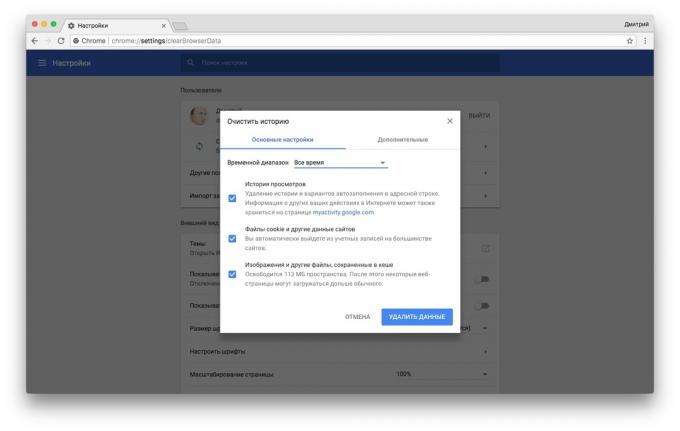
Chrome yrittää pitää välimuistin niin monta elementtiä sivustoilta,. Teoriassa tämä auttaa sivut latautuvat nopeammin, mutta jos sinulla on nopea yhteys ja erittäin tilava varastointi, sen parempi tyhjentää välimuistin tungosta.
astua chrome: // settings / clearBrowserDataValitse aikaväli, "koko ajan" ja klikkaa "Clear Private Data".
4. Nostamaan rasterisäikeet
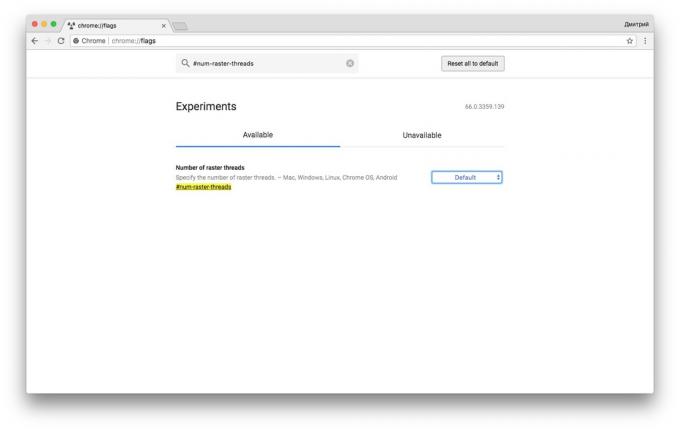
Vuodesta rasterisäikeet indeksin riippuu siitä, kuinka nopeasti selaimen tekee bittikarttagrafiikalla eli kuvia ja kuvia verkkosivuilla. Se voi lisätä sivun piilotettu asetukset Kromi.
Nähdä piilossa Chromen asetukset kirjoittamalla chrome: // liput /. Nopeasti löytää näitä tai muita Chrome-asetusten avulla hakukenttään. Syötä nimi takaisin hashtagia.
Jos hitaita ladata sivulla olevat kuvat, etsi lippu # Num-rasteri-kierteet. Lisätä sen arvoon 4 ja käynnistä Chrome.
5. Turn purkaa välilehdet
Vaihtoehto välilehtien hävittämisen automaattisesti purkaa välilehtiä muistista, jos se ei riitä. Kuormittamaton välilehdet välilehtipalkissa, kuten aina, ja ladataan, kun vaihdat ne. Välilehtiä voidaan ladata sivulla chrome: // pois heitetyt.
Etsi parametri # Automaattinen-tab-hävittämisen, Käynnistä se ja käynnistä Chrome.
6. Ota Tasainen vieritys
Ominaisuus tekee vieritys verkkosivuja nopeammin ja sujuvammin. Löydät sen kirjoittamalla hakuun # Smooth-vieritys.
7. Ota käyttöön koekäytössä piirtofunktioita
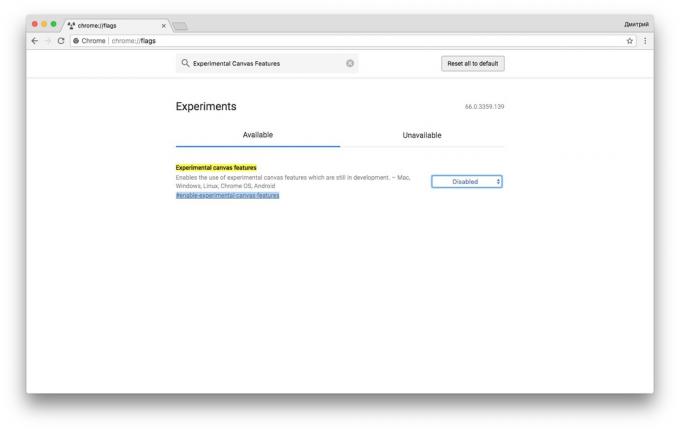
Tämä vaikuttaa myös nopeuteen kuormauspaikkojen, täsmällisemmin latausnopeus läpinäkyvän sivun elementtejä. Etsi parametri # Ota kokeellista-canvas-ominaisuudet ja käynnistä se.
8. Kytke nopeasti sulkeminen välilehdet
Tämä vaihtoehto nopeuttaa sulkemalla Chromen välilehdet. Sen avulla voit suorittaa JavaScript käsittelijä riippumatta GUI. Vaikka prosessi jatkuu vielä taustalla, suljettujen välilehtien ladataan nopeammin.
löytää lippu # Ota-nopeasti purkaa ja käynnistä se, käynnistä selain.
9. Käytä nopea avaaminen TCP
TCP Fast Avaustoiminto (TFO) kiihdyttää tiedonsiirron Chromessa. Huomaa kuitenkin, että se on saatavilla vain Linux, Chrome OS ja Android. Löytää ja ottaa sen, kirjoita hakusana # Ota-tcp-nopeasti auki.
10. Turn QUIC protokolla
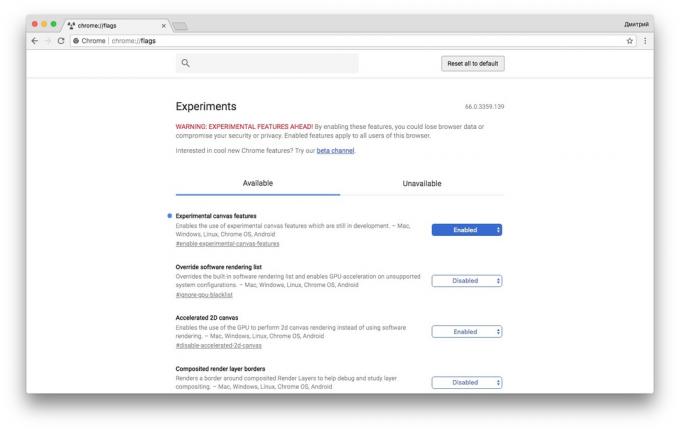
Toinen kokeellinen ominaisuus Googlen, mikä lisää nopeutta Internetiin. Löydät sen tag # Ota-quic.
Kaikki asetukset sivulla chrome: // liput / kokeellinen ja ei välttämättä toimi kunnolla. Jos selain on alkanut käyttäytyä oudosti, valitse Palauta kaikki oletusasetukset ja käynnistä se.
11. Tarkista tietokone virusten varalta
Jos olet kokeillut kaikki nämä vaiheet, mutta selain edelleen hidastaa, se on hyvä tarkistaa tässä viruksia. On mahdollista, että olet kyytiin kaivosmiesJoka otzhiraet järjestelmän resursseja.
Lisäksi jotkut haittaohjelmat laajennuksia Chrome, josta voi asentaa huolimattomuudesta, ovat myös mukana kaivos kryptovaluutta herroilleen. Varmista, että ei ole "left" laajennus selaimeesi.
Tarkista lopuksi koko järjestelmän kuormitus ja ajaa läpi "Task Manager". Ehkä ongelma ei ole Chrome tai kasaan tarpeettomia tausta prosesseja ja sovellukset, joita voi poistaa kokonaan?
katso myös
- 6 syytä luopua Chrome →
- Kuinka pelata Chrome käyttöliittymä tablettien ja kannettavien tietokoneiden kanssa kosketusnäyttö →
- Miten tallentaa kaikki salasanat Chromen ja siirtää ne kolmannen osapuolen manager →
- Miten sammuttaa äänen sivustot ja Chromen välilehtien →



